移动基础实体或特征上的面。
按照指定的距离和方向或者通过平面移动将 基本体 或特征上的一个或多个 面 移动到特定坐标。
在三维零件环境中,移动的面是参数化的。在基础实体环境中,移动的面是非参数化的。
- 访问
- 通过在浏览器中的基础实体上单击鼠标右键,然后选择“编辑实体”,激活“编辑基础实体”环境。
- 面
- 选择一个或多个要移动的面。
- 自动过渡
-
“自动过渡”可以自动移动相邻的相切面,还可以创建新的过渡(如需要)。在零件造型和实体编辑环境中,默认情况下处于激活状态。
在“编辑基础实体”环境中,“自动过渡”复选框不可用。
- 自由移动

- 允许使用名为“空间坐标轴”的三维图形区域内工具执行面的累积性线性变换和旋转变换。可以通过在平面移动、轴向移动或自由移动中拖动空间坐标轴来交互式定位面或特征。空间坐标轴的选定区域控制着移动。
当空间坐标轴显示时,选择或拖动空间坐标轴的某部分以指示需要的变换类型。您可以使用值输入框输入坐标来精确移动面或特征。当您拖动或旋转空间坐标轴时,值输入框中的 X、Y 和 Z 坐标值或角度值会动态更新。
使用颜色来表示空间坐标轴的轴: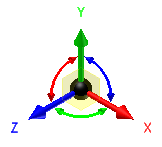
- 红色代表 X 轴
- 绿色代表 Y 轴
- 蓝色代表 Z 轴
第一次激活空间坐标轴时,其原点球体与要变换的几何图元重合。单击空间坐标轴的某部分或拖动以指示需要的变换类型。如果选择了空间坐标轴的其他部分,可以拖动或输入与选择部分相对应的精确坐标。
- 空间坐标轴的组成部分和描述
-
箭头用于沿轴移动空间坐标轴。
旋转操纵器用于绕轴旋转空间坐标轴。
平面用于在选定平面中移动空间坐标轴。
球体允许在视图平面中不受限制地移动。
- 空间坐标轴重定向

- 无论选择一个面还是多个面,自由移动空间坐标轴的初始对齐都将取决于选择的第一个面。在许多情况下,对于您要执行的操作而言,空间坐标轴对齐能够满足您的要求。如果不能,请使用小工具栏中的“空间坐标轴重定向”按钮使用其他面或特征重定向空间坐标轴。您可以选择:任意面或边几何图元、顶点、工作平面、工作轴、工作点、草图曲线、二维点和三维点。
- 捕捉到
 面或工作点
面或工作点 - 在小工具栏中,移动面以便与其他面、平面、顶点或工作点对齐。选定的面可以是圆柱面或平面,且平面可以处于不同的角度。一次只能移动或旋转一个面。
- 方向和距离

- 沿着指定的方向将面移动指定的距离。方向默认为所选面的反转法向方向。
方向 可选择边或工作轴以定义方向。
“距离”用于设置面移动的距离,可以用 表达式 的形式表示,也可以从列表中选择最近使用的值。如果需要,选择“测量”以使用测量命令或“显示尺寸”。
- 点和平面

-
点 可设置起点和终点以指定移动面。绘制一条临时直线来显示向量。
平面 可选择要在其上移动面的平面。